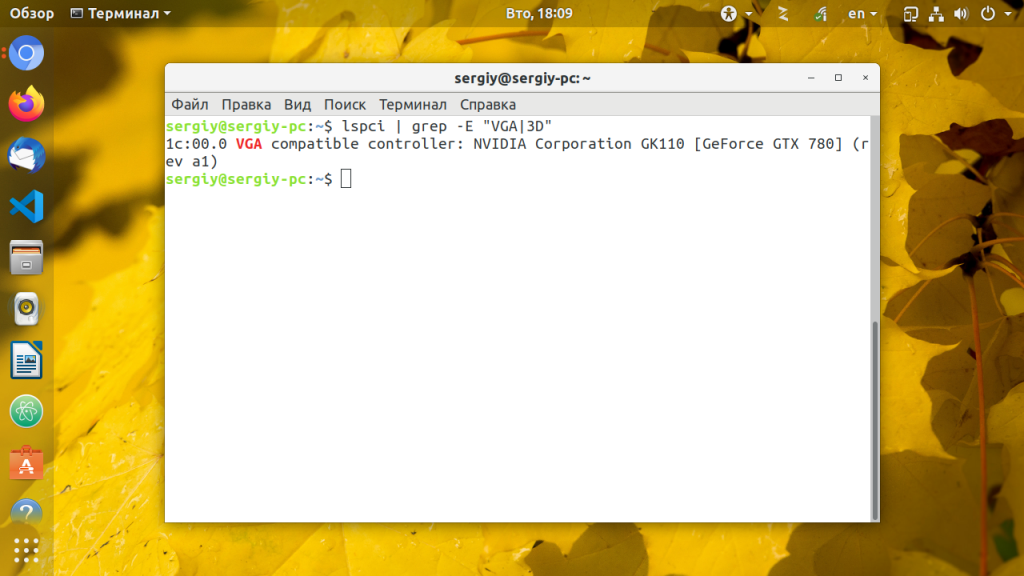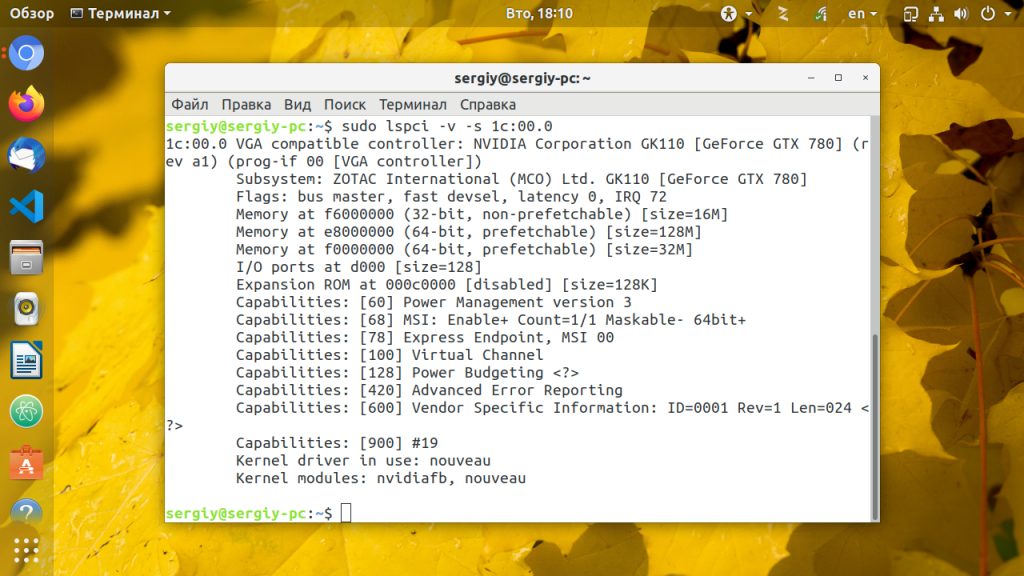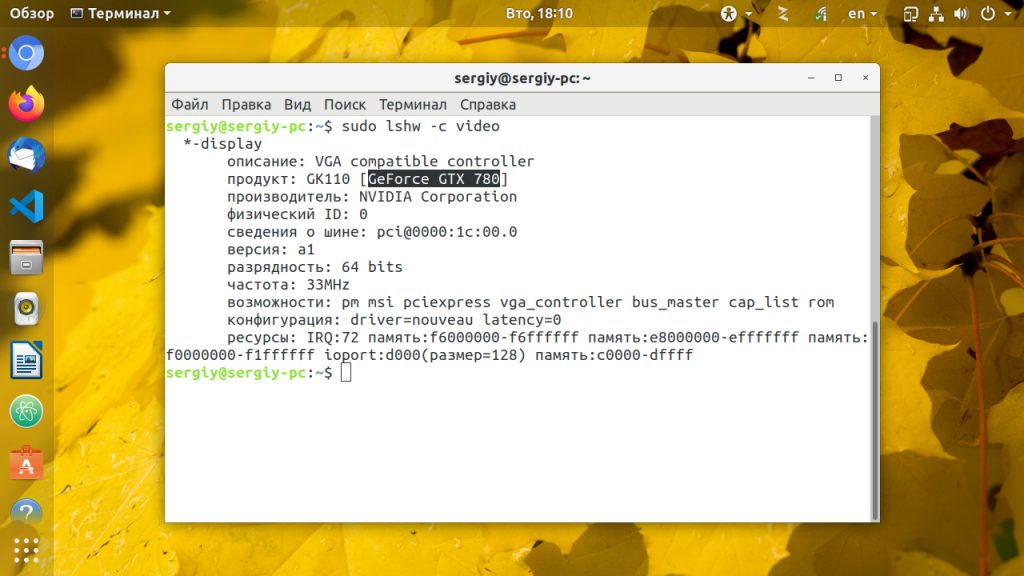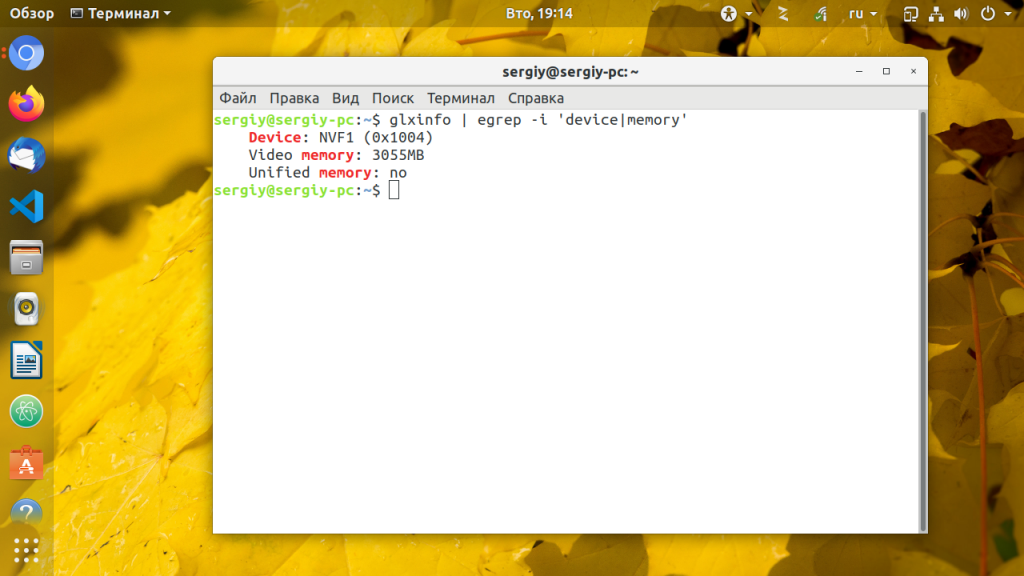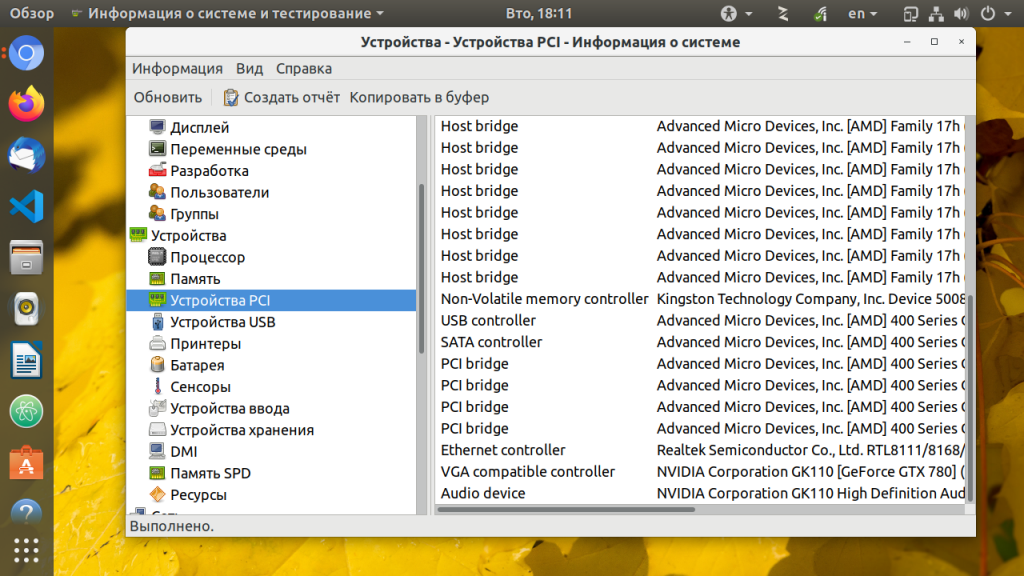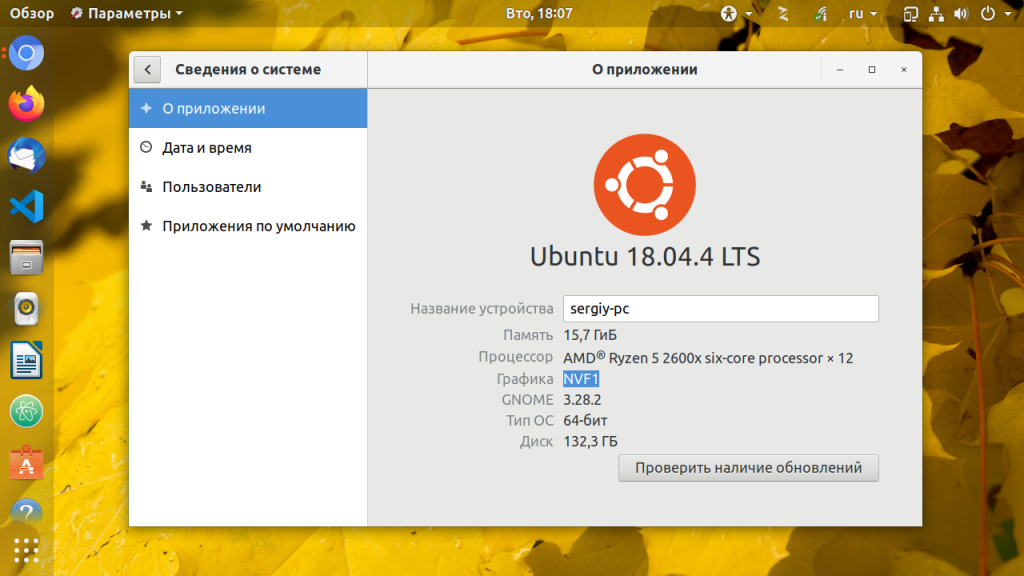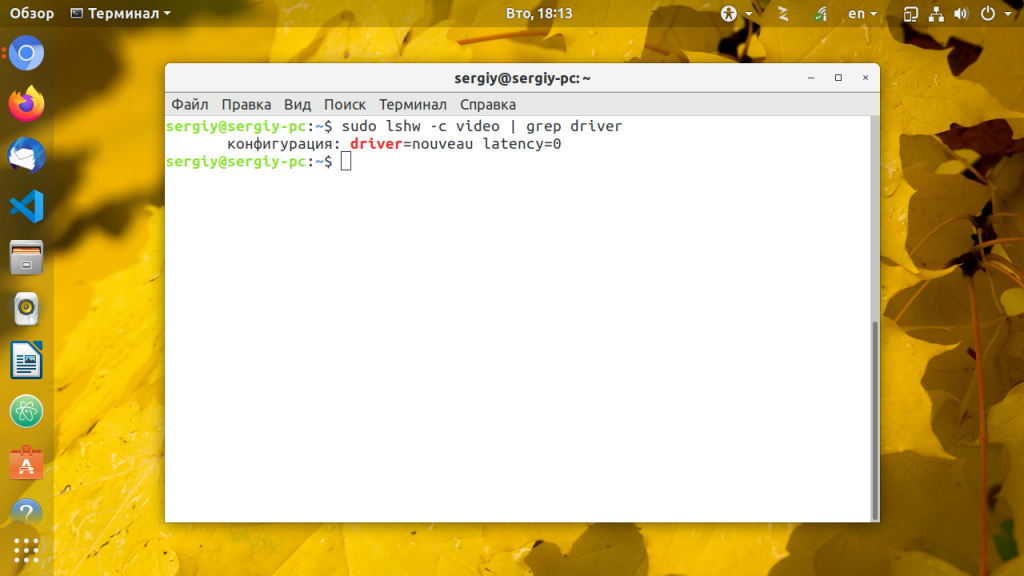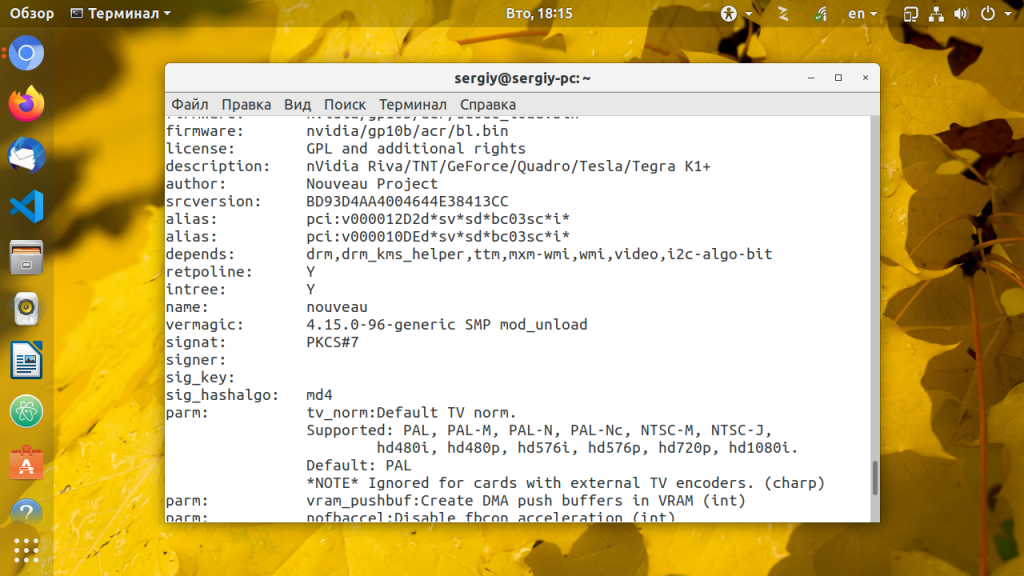- Как узнать какая видеокарта установлена в вашем компьютере
- Информация о видеокарте из терминала
- Как получить подробную информацию о видеокарте с помощью команды lshw в Linux
- Как узнать, какая видеокарта на компьютере с Linux
- lspci и база данных PCI ID
- Команда lshw
- Команда glxinfo
- Использование графического интерфейса для идентификации видеокарты
- Видеокарты на ноутбуках
- Связанные статьи:
- Как узнать видеокарту в Linux
- Как посмотреть видеокарту в Linux
- 1. lspci
- 2. lshw
- 3. glxinfo
- 4. hardinfo
- 5. Параметры системы
- Как узнать видео драйвер
Как узнать какая видеокарта установлена в вашем компьютере
Будь то Nvidia. Radeon или Intel, все они могут иметь некоторые проблемы в операционных системах Linux. И когда вы решите устранить неполадки с графикой, первое что вы захотите узнать, – какая установлена видеокарта в вашей системе.
В Linux есть несколько команд для проверки информации об оборудовании. Вы можете использовать их чтобы проверить какая у вас видеокарта. Позвольте мне показать вам пару команд для получения информации о GPU в Linux.
Информация о видеокарте из терминала
Используйте команду lspci для поиска видеокарты
Команда lspci отображает информацию об устройствах, подключенных через шины PCI (периферийное компонентное соединение). По сути, эта команда дает вам подробную информацию обо всех периферийных устройствах вашей системы от клавиатуры и мыши до звука, сетевых и графических карт.
По умолчанию у вас будет огромный список таких периферийных устройств. Вот почему вам нужно отфильтровать вывод для видеокарты с помощью команды grep следующим образом:
Эта команда должна показать одну строку информации о вашей видеокарте:
[email protected]:~$ lspci | grep VGA 01:00.0 VGA compatible controller: NVIDIA Corporation GP106 [GeForce GTX 1060 3GB] (rev a1)Как видите, в моей системе установлена видеокарта GeForce GTX 1060 3GB.
Как получить подробную информацию о видеокарте с помощью команды lshw в Linux
Команда lspci достаточно хороша, чтобы увидеть какая у вас видеокарта, но она вам мало о чем скажет. Вы можете использовать команду lshw, чтобы получить больше информации.
Эта команда требует, чтобы у вас был root-доступ. Вам нужно указать что вы ищете именно информацию о видеокарте следующим образом:
И, как вы можете видеть в выводе ниже, эта команда дает больше информации о видеокарте, такой как частота, драйвер и т. д.
[email protected]:~$ sudo lshw -C video *-display описание: VGA compatible controller продукт: GP106 [GeForce GTX 1060 3GB] производитель: NVIDIA Corporation физический ID: 0 сведения о шине: [email protected]:01:00.0 версия: a1 разрядность: 64 bits частота: 33MHz возможности: pm msi pciexpress vga_controller bus_master cap_list rom конфигурация: driver=nvidia latency=0 ресурсы: IRQ:32 память:f6000000-f6ffffff память:e0000000-efffffff память:f0000000-f1ffffff ioport:e000(размер=128) память:c0000-dffffБонусный совет: проверьте видеокарту с помощью стандартных средств системы
Дело не в том, что вы должны использовать командную строку для поиска информации о видеокарте в Linux. Большинство дистрибутивов Linux (или, я бы сказал окружение рабочего стола) предоставляют важные детали в приложении настроек.
Вы также можете использовать те же команды, чтобы найти свой сетевой адаптер и информацию о процессоре в Linux.
Если у вас есть вопросы или предложения, не стесняйтесь писать комментарии.
Как узнать, какая видеокарта на компьютере с Linux
Нужно определить видеокарту (GPU) на компьютере с Linux? В этой статье будет показано, как проверить, какая графическая карта установлена в системе.
Определить точную модель видеокарты нужно при необходимости установить правильный видео драйвер, либо для оценки характеристик компьютера (ноутбука) при покупке/продаже.
Давайте предположим наихудший сценарий и скажем, что драйверы для видеокарты никогда не устанавливались, поэтому вы даже не можете запустить утилиту настроек видеокарты, чтобы получить подсказку. Даже в этом случае вы можете решить эту проблему либо из командной строки, либо через графический интерфейс пользователя (GUI).
lspci и база данных PCI ID
Стандарт Peripheral Component Interconnect (PCI) — это общий протокол, который вы можете использовать для связи с внутренними периферийными устройствами, такими как видеокарты. Репозиторий идентификаторов PCI поддерживает базу данных всех известных идентификаторов для устройств PCI. Это означает, что если вы знаете некоторую информацию об устройстве, вы можете выполнить поиск по ней.
Вы можете использовать команду lspci для просмотра списка устройств PCI, установленных на компьютере с Linux, а также некоторой информации о них.
Разве не было бы здорово, если бы мы могли связать базу данных PCI и команду lspci вместе? Ну, собственно, именно это и происходит, когда вы запускаете команду lspci: она делает поиск по локальной копии базы данных PCI, чтобы идентифицировать обнаруженные устройства PCI. Прежде чем мы начнём, целесообразно обновить локальную копию базы данных PCI.
Чтобы сделать это введите команду update-pciids:
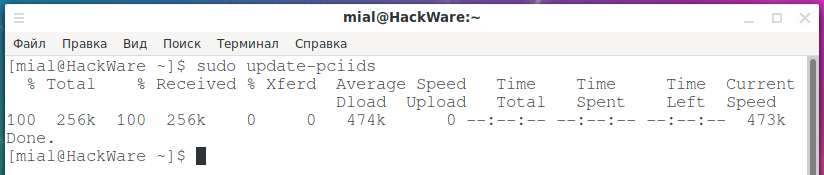
Для просмотра, какая видеокарта в системе, мы вводим нашу команду следующим образом:
sudo lspci -v | grep --color -E '(VGA|3D)'
00:02.0 VGA compatible controller: Intel Corporation UHD Graphics 630 (Mobile) (prog-if 00 [VGA controller]) 01:00.0 3D controller: NVIDIA Corporation GP107M [GeForce GTX 1050 Ti Mobile] (rev a1)

То есть в системе имеется два видеоадаптера:
- от Intel (интегрированная в центральный вычислительный процессор графика)
- и GeForce GTX 1050 Ti Mobile от NVIDIA
Кстати обратите внимание на информацию [VGA controller] в конце строки с процессором Graphics 630 (Mobile) — эта строка означает, что данная графическая карта является активной. Больше подробностей, как переключиться между видеокартами, а также как узнать, какая видеокарта актива, смотрите в статье «Как включить дескрестную карту на Linux».
Команда lshw
Ещё вы можете использовать команду lshw для просмотра списка оборудования, установленного на компьютере с Linux. Она также сообщает о множестве типов — не только о PCI-оборудовании.
Чтобы искать только графические карты, мы будем использовать опцию -C (class) и передадим модификатор display. Опция -numeric заставляет lshw предоставлять и числовые идентификаторы устройств, и их имена.
sudo lshw -numeric -C display
Вот что эта команда нашла на моём компьютере:
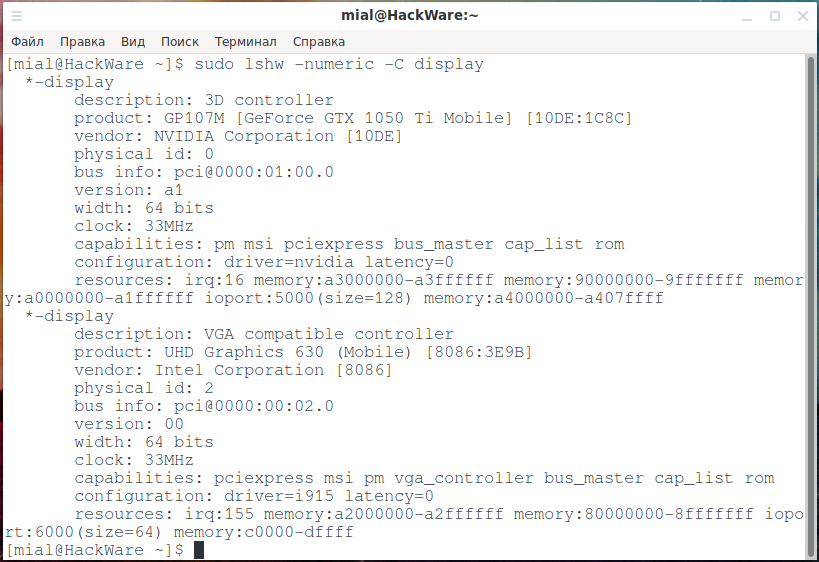
Обнадеживающе, обе программы нашли все видео карты!
Информация о модели и производители помещена после строк product и vendor:
product: GP107M [GeForce GTX 1050 Ti Mobile] [10DE:1C8C] vendor: NVIDIA Corporation [10DE] # product: UHD Graphics 630 (Mobile) [8086:3E9B] vendor: Intel Corporation [8086]
Команда glxinfo
Команда glxinfo — это ещё один метод, который вы можете использовать. Он предоставляет вам информацию из расширения OpenGL для системы X Windows. Затем вы можете выполнить поиск этой информации, чтобы узнать, какая видеокарта установлена на компьютере.
Команда glxinfo уже присутствует в Manjaro и Fedora, но вы должны установить её в Ubuntu, Arch Linux и некоторые другие дистрибутивы. Для этого в производных Debian введите следующую команду:
sudo apt install mesa-utils
А в производных Arch Linux выполните:
Для поиска информации о видеокарте выполните команду:
Device: Mesa DRI Intel(R) UHD Graphics 630 (Coffeelake 3x8 GT2) (0x3e9b)
Обратите внимание, что это команда выводит данные только об активной в данный момент графической карте.
Использование графического интерфейса для идентификации видеокарты
Если компьютер является сервером только с интерфейсом командной строки, вы должны использовать один из методов, которые мы рассмотрели выше. Однако, если он имеет графический интерфейс, вероятно, есть графический способ идентифицировать видеокарту. Вы можете найти информацию о видеокарте в разделе «Информация о системе». Скорее всего эта опция где-то в ваших настройках рабочего стола Linux.
На рабочем столе GNOME откройте диалоговое окно «Настройки», а затем нажмите «Подробности» на боковой панели. На панели «О программе» найдите запись «Графика». Это говорит о том, какая видеокарта находится в компьютере, или, более конкретно, графическая карта, которая используется в настоящее время. Ваша машина может иметь более одного графического процессора. Видеокарта описана в строке «Graphi».
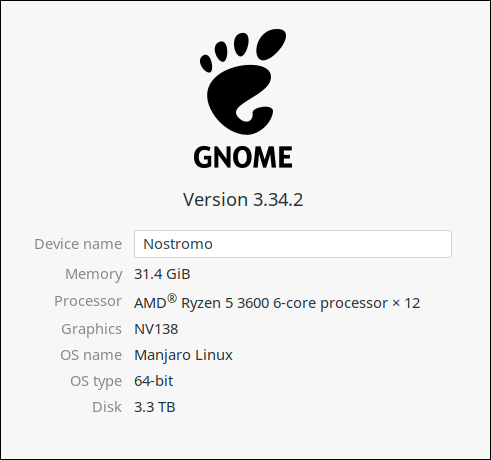
Информация о видеокарте в Ubuntu:
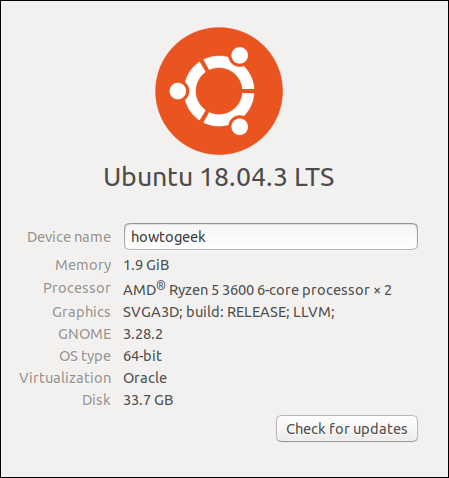
В Cinnamon (в Linux Mint, например) найдите пункт «О системе»:
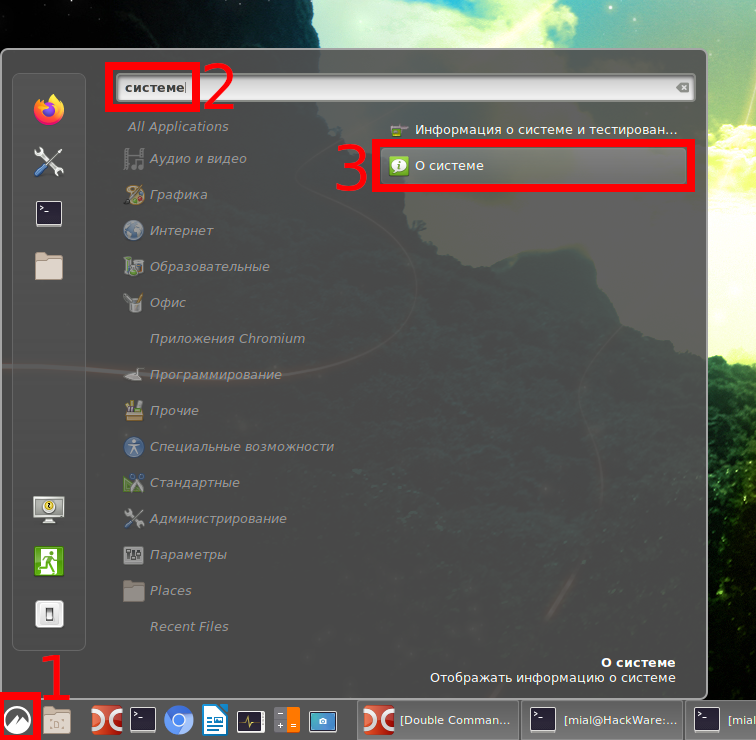
Информация о видеокарте указана в разделе «Graphics Card»:
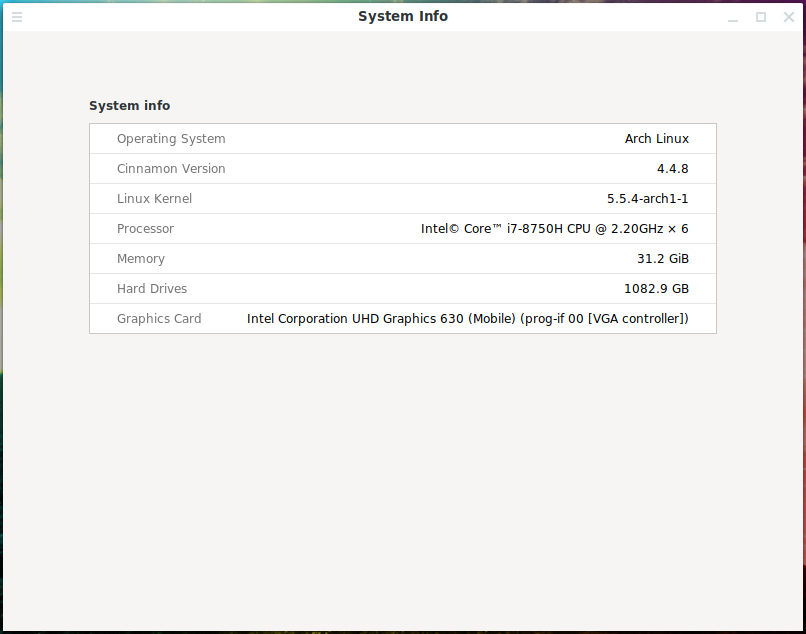
Видеокарты на ноутбуках
На ноутбуках вы можете проверить видеокарту в точности также, как описано выше. Их особенностью является то, что многие ноутбуки имеют две видеокарты: одну от производителя центрального процессора (ЦП) и одну от основного поставщика графических процессоров.
То есть на ноутбуке выполните команду:
sudo lspci -v | grep --color -E '(VGA|3D)'
Ещё одна особенность в том, что для обеих видеокарт может быть указана строка «[VGA controller]», которая обычно указывает, какой графический процессор используется, хотя они оба не могут быть использованы одновременно.
Один из методов, которые мы рассмотрели здесь, обязательно подойдёт вам! После того, как вы узнаете, какой тип видеокарты установлен на компьютере или ноутбуке, вы можете выбрать соответствующий графический драйвер.
Связанные статьи:
Как узнать видеокарту в Linux
Растущая популярность Linux и основанных на нём игровых платформ, таких как Steam, увеличивает количество выпущенных для этой операционной системы игр с каждым годом. Если вы геймер, то скорее всего уделяете много внимания производительности видеокарты в системе.
Многие из вас, наверное, готовы выложить несколько тысяч рублей за хорошую видеокарту, чтобы добиться максимальной производительности. В этой инструкции я расскажу, как посмотреть информацию о видеокарте и видео драйвере в системе Linux.
Как посмотреть видеокарту в Linux
1. lspci
Видеокарта подключена к материнской плате через PCI слот. Следовательно, вы можете определить видеокарту с помощью консольной утилиты lspci, которая позволяет увидеть все PCI-устройства. Если вы пользуетесь командой lspci в первый раз нужно обновить базу данных PCI-устройств:
Теперь используйте следующую команду, чтобы узнать производителя и название видеокарты:
После того как вы узнаете PCI-порт видеокарты, например 1с:00.0, можно получить о ней более подробную информацию:
Здесь мы видим, что производитесь видеокарты Zotac, а в качестве видео драйвера используется nouveau.
2. lshw
Следующий способ узнать информацию о видеокарте — это использовать утилиту lshw.
Тут мы видим почти те же данные, название модели видеокарты, служебную информацию и используемый видеодрайвер.
3. glxinfo
Информацию про видеокарту можно вывести с помощью glxinfo. Утилита входит в набор программ mesa-utils, поэтому сначала нужно его установить:
sudo apt install mesa-utils
Затем смотрим информацию, здесь она не такая подробная:
Зато glxinfo позволяет посмотреть количество памяти, доступное видеокарте:
glxinfo | egrep -i ‘device|memory’
В данном случае, это модель видеокарты с 3 Гб встроенной памяти.
4. hardinfo
Ещё можно посмотреть информацию о видеокарте в программе Hardinfo. Для установки Hardinfo в Debian, Ubuntu, Linux Mint используйте команду:
sudo apt install hardinfo
Запустить установленную программу можно, выполнив:
Откройте Устройства -> Устройства PCI -> VGA compatible controller, чтобы посмотреть данные о видеокарте:
5. Параметры системы
Утилита Параметры системы в Gnome тоже выводит информацию о процессоре и графической карте. Для этого откройте Сведения о системе -> О приложении:
Как узнать видео драйвер
Чтобы узнать название используемого видеодрайвера, можно запустить lshw:
sudo lshw -c video | grep driver
Имя драйвера находится после строчки driver=имя_драйвера, например noeveau или nvidia. Как я уже писал выше, у меня используется свободный драйвер. Детальную информацию можно посмотреть командой:
Здесь выводится название драйвера, его производитель, а также версия. Для проприетарного драйвера информации может быть меньше, но она будет структурирована похожим образом.
Обнаружили ошибку в тексте? Сообщите мне об этом. Выделите текст с ошибкой и нажмите Ctrl+Enter.